- Tủ lạnh giảm sốc đến 50% Khuyến mãi mới
- SALE KHỔNG LỒ - GIẢM SỐC 21 - 50%
- Tháng Panasonic - quà ngập nhà
- Đổi tủ lạnh - Máy lạnh cũ lấy PANASONIC thu hồi 2 triệu
- Đổi máy giặt cũ lấy PANASOIC thu hồi 2 triệu
- Tháng 9 may mắn cũng Panasonic
- Nội thất sale khổng lồ
![Khuyến mãi mới]()
- Gia dụng giảm sốc đến 50%
- Di động giảm sốc đến 50%
- Trả góp 0% & Khuyến mãi
- Kinh nghiệm mua sắm
- Tư vấn Điện thoại di Động
- Tư vấn Điện tử
- Tư vấn Điện lạnh
- Tư vấn Di động - Tablet
- Tư vấn Gia dụng
- Tư vấn máy nước nóng
- Tư vấn nồi cơm điện
- Tư vấn lò vi sóng - lò nướng
- Tư vấn bếp ga - bếp Âm
- Tư vấn bếp từ - hồng ngoại
- Tư vấn máy hút khói
- Tư vấn nồi áp suất - hấp
- Tư vấn nồi lẩu điện
- Tư vấn Ấm - ca - bình Đun
- Tư vấn máy xay sinh tố
- Tư vấn bình thủy Điện
- Tư vấn máy ép trái cây
- Tư vấn máy làm sữa đậu nành
- Tư vấn máy pha cà phê
- Tư vấn máy hút bụi
- Tư vấn bàn Ủi
- Tư vấn quạt
- Tư vấn máy sấy tóc
- Tư vấn Đồ dùng nhà bếp
- Tư vấn Đồ dùng gia đình
- Tư vấn thiết bị chiếu sáng
- Tư vấn nồi - chảo
- Tư vấn máy lọc nước
- Tư vấn mua máy đánh trứng
- Tư vấn mua máy rửa chén - sấy chén
- Tư vấn mua máy cạo râu - tông đơ
- Tư vấn mua máy xịt rửa
- Tư vấn mua máy xay thịt
- Tư vấn mua máy đo huyết áp - nhiệt kế
- Tư vấn cân sức khỏe
- Tư vấn ổn áp
- Tư vấn Ghế massage
- Tư vân nồi chiên không dầu
- Tư vấn Phao
- Tư vấn máy hút ẩm
- Tư vấn Cây nước nóng lạnh
- Tư vấn Máy vắt cam
- Tư vấn máy làm tỏi đen
- Tư vấn máy sấy trái cây
- Tư vấn khóa điện tử
- Tư vấn thiết bị sưởi ấm
- Tư vấn viễn thông - vi tính
- Tư vấn nội thất
- Tư vấn sức khỏe & sắc Đẹp
- Mẹo vặt
- App & Game
- AI - Trí tuệ nhân tạo
- Món ngon
Điện thoại không mở được Camera? Đừng lo, hãy thử ngay các cách này
Tác giả: Hướng DươngNgày cập nhật: 25/12/2025 10:05:09Tác giả: Hướng Dương19889Trong quá trình trải nghiệm, lỗi không mở được camera trên điện thoại khiến người dùng gặp phải rất nhiều phiền phức. Đừng lo lắng, hãy cùng Siêu Thị Điện Máy - Nội Thất Chợ Lớn tìm hiểu nguyên nhân và cách khắc phục để giúp cho trải nghiệm chụp ảnh trở nên liền mạch hơn.

Cách khắc phục không mở được camera trên điện thoại
1. Tại sao camera trên điện thoại không mở được?
Camera là tính năng quan trọng giúp người dùng ghi lại khoảnh khắc đáng nhớ. Tuy nhiên, trong quá trình sử dụng, không ít người gặp lỗi không thể mở được camera, gây gián đoạn trải nghiệm chụp ảnh và quay video.
Lỗi này có thể do nhiều nguyên nhân như:
- Hư hỏng phần cứng: Camera bị lỗi sau khi rơi rớt hoặc va đập mạnh.
- Xung đột phần mềm: Ứng dụng camera có thể bị xung đột với các app khác đang chạy trên điện thoại.
- Cài đặt ứng dụng chụp ảnh không tương thích: Một số app bên thứ ba không tương thích có thể khiến hệ thống hiểu nhầm camera bị hỏng.
- Bộ nhớ đầy: Thiết bị thiếu dung lượng lưu trữ cũng có thể khiến camera không hoạt động được.
Việc xác định đúng nguyên nhân sẽ giúp bạn khắc phục lỗi một cách hiệu quả hơn.

Xung đột phần mềm khiến điện thoại không mở được camera
2. Cách khắc phục không mở được camera trên điện thoại
2.1. Sắp xếp lại điện thoại
Sắp xếp lại ứng dụng trên điện thoại sẽ là cách giúp người dùng giải quyết xung đột giữa các ứng dụng với camera. Bạn có thể sắp xếp lại ứng dụng trên điện thoại Android theo các bước sau:
Bước 1: Đầu tiên bạn truy cập vào Cài đặt, sau đó tìm và chọn vào mục Ứng dụng.
Bước 2: Trong menu ứng dụng, bạn nhấn vào dấu ba chấm ở góc trên bên phải màn hình, sau đó chọn Khôi phục cài đặt ứng dụng.

Khôi phục cài đặt ứng dụng trên điện thoại Android
Đối với điện thoại iPhone, cách sắp xếp lại thư viện ứng dụng như sau: Mở Cài đặt trên điện thoại, sau đó chọn vào Cài đặt chung > Chọn tiếp vào Đặt lại > Chọn Đặt lại bố cục Màn hình chính là xong.

Khôi phục cài đặt ứng dụng trên điện thoại iPhone
2.2. Xóa bộ nhớ đệm trên điện thoại
Khi điện thoại gặp phải lỗi không mở được camera, bạn có thể khắc phục bằng cách xóa bộ nhớ đệm. Để xóa bộ nhớ đệm trên điện thoại Android, bạn tiến hành thực hiện theo các bước sau:
Bước 1: Đầu tiên, người dùng truy cập vào Cài đặt trên điện thoại Android. Tiếp theo, bạn chọn vào mục Ứng dụng và chọn tiếp vào biểu tượng Máy ảnh.
Bước 2: Trong tùy chọn Máy ảnh, người dùng nhấn vào Lưu trữ > Xóa bộ nhớ đệm.

Xóa bộ nhớ đệm trên điện thoại Android
Để xóa bộ nhớ đệm trên điện thoại iPhone, bạn mở Cài đặt và lướt xuống phía dưới để nhấn chọn vào Safari. Sau đó bạn Nhấn Xóa lịch sử và dữ liệu trang Web là xong.

Xóa bộ nhớ đệm trên điện thoại iPhone
2.3. Đến trung tâm sửa chữa bảo hành
Trong trường hợp camera trên điện thoại bị hư hỏng, bạn cần phải đến trung tâm sửa chữa bảo hành điện thoại uy tín để thay mới camera và kiểm tra phần cứng.
Hy vọng bài viết tìm hiểu nguyên nhân và cách khắc phục lỗi không mở được camera trên điện thoại mà Siêu Thị Điện Máy - Nội Thất Chợ Lớn vừa mang đến sẽ giúp bạn giải quyết được các rắc rối đang gặp phải. Chúc bạn có những trải nghiệm giải trí thật tuyệt vời khi đã sửa lỗi camera điện thoại thành công.
Lên đời điện thoại liền tay nhận ngay ưu đãi giảm giá tại Điện Máy Chợ Lớn
Một chiếc điện thoại có hệ thống camera chuyên nghiệp cùng tốc độ xử lý nhanh chóng sẽ giúp cho trải nghiệm nhiếp ảnh của bạn trở nên tuyệt vời hơn. Đặc biệt khi lên đời điện thoại tại Siêu Thị Điện Máy - Nội Thất Chợ Lớn, bạn sẽ nhận ngay ưu đãi giảm giá khủng cùng các phiếu quà tặng giá trị.
Đồng thời siêu thị còn thường xuyên tổ chức các chương trình khuyến mãi tri ân khách hàng với giải thưởng hấp dẫn. Còn chần chờ gì nữa mà không chốt đơn chiếc điện thoại yêu thích tại các chi nhánh gần nhất hoặc đặt hàng online ngay hôm nay.
Bài viết liên quan
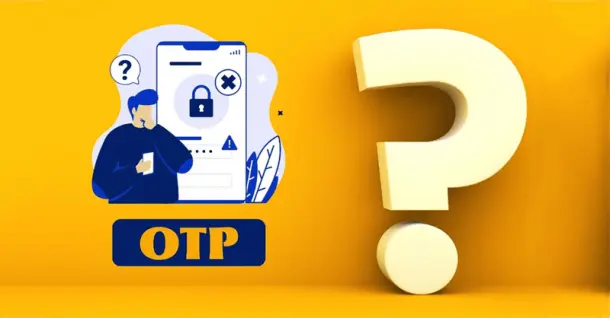
Điện thoại không nhận mã OTP? Nguyên nhân và cách khắc phục
290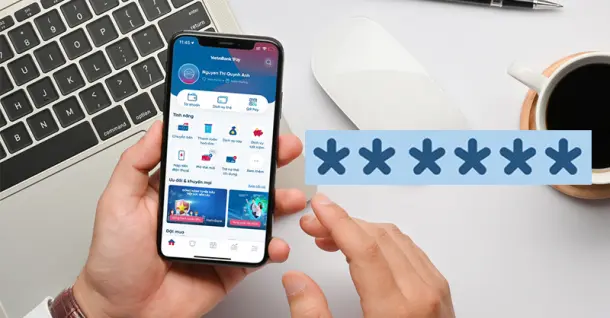
Hướng dẫn cách đổi mã PIN VietinBank nhanh chóng, an toàn ngay tại nhà
410
Cách lấy lại mật khẩu Agribank: Nhanh chóng, an toàn và cực kỳ bảo mật
1,006
Cách bật, tắt và thoát chế độ toàn màn hình trên điện thoại đơn giản
315
Cách hạ cấp iOS 26 xuống iOS 18 nhanh chóng, an toàn và không mất dữ liệu
511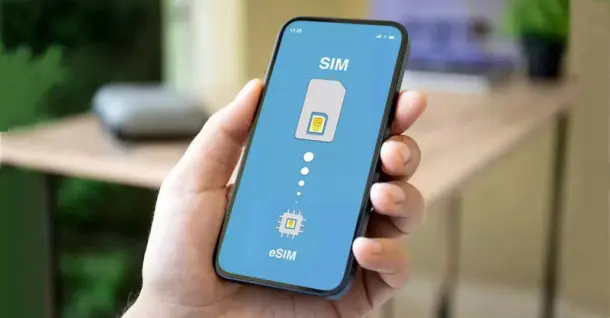
Chuyển eSIM sang SIM vật lý: Hướng dẫn chi tiết cho mọi nhà mạng
262Từ khóa
Tải app Dienmaycholon
Tải app theo dõi thông tin đơn hàng và hàng ngàn voucher giảm giá dành cho bạn.

Tin nổi bật

Mua Panasonic chuẩn Nhật - Trúng ngay xe điện Nhật
Đón Tết 2026 cùng Panasonic với chương trình “Mua Panasonic chuẩn Nhật, trúng ngay xe điện Nhật” – ưu đãi hấp dẫn, quà tặng đầu xuân đậm chất Nhật Bản ...303
Sắm Tết Rộn Ràng - Ưu Đãi Ngập Tràn
Khách hàng khi mua bất kì sản phẩm thương hiệu LG thuộc danh sách sản phẩm được áp dụng tại mục 5 trong thời gian diễn ra chương trình sẽ nhận được quà tặng Máy hút bụi LG A9T-LITE.DEGPLVN trị giá 24,...2322
Đón Tết Thêm Hên - Vòng Quay May Mắn
Khi khách hàng mua sản phẩm Philips tại hệ thống Siêu Thị Điện Máy - Nội Thất Chợ Lớn gồm: : Bình đun, Máy xay thịt, Máy đánh trứng, Nồi chiên không dầu, Nồi cơm điện, Nồi áp suất, Bàn ủi (bàn là), Má...1928
Mua 1 Tặng 1, An Tâm Thở Sạch Cùng Sharp
Ưu đãi dành cho khách hàng khi mua 01 máy lọc không khí thương hiệu Sharp sẽ được nhận miễn phí 01 màng lọc HEPA Sharp theo mã sản phẩm tương ứng trong thời gian diễn ra chương trình (danh sách chi ti...345
Kích Hoạt Chất Đức - Trúng Xe Đức
- Sản phẩm áp dụng: Bếp Đơn, Bếp Đôi, Bếp Ba, Hút Mùi, Lò Vi Sóng, Máy rửa bát thương hiệu JUNGER (chi tiết trong danh sách bên dưới) khi mua sắm tại Siêu Thị Điện Máy - Nội Thất Chợ Lớn. - Hìn...8819
























